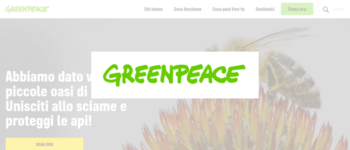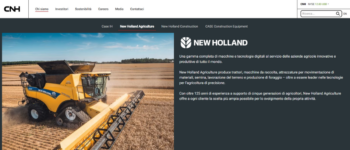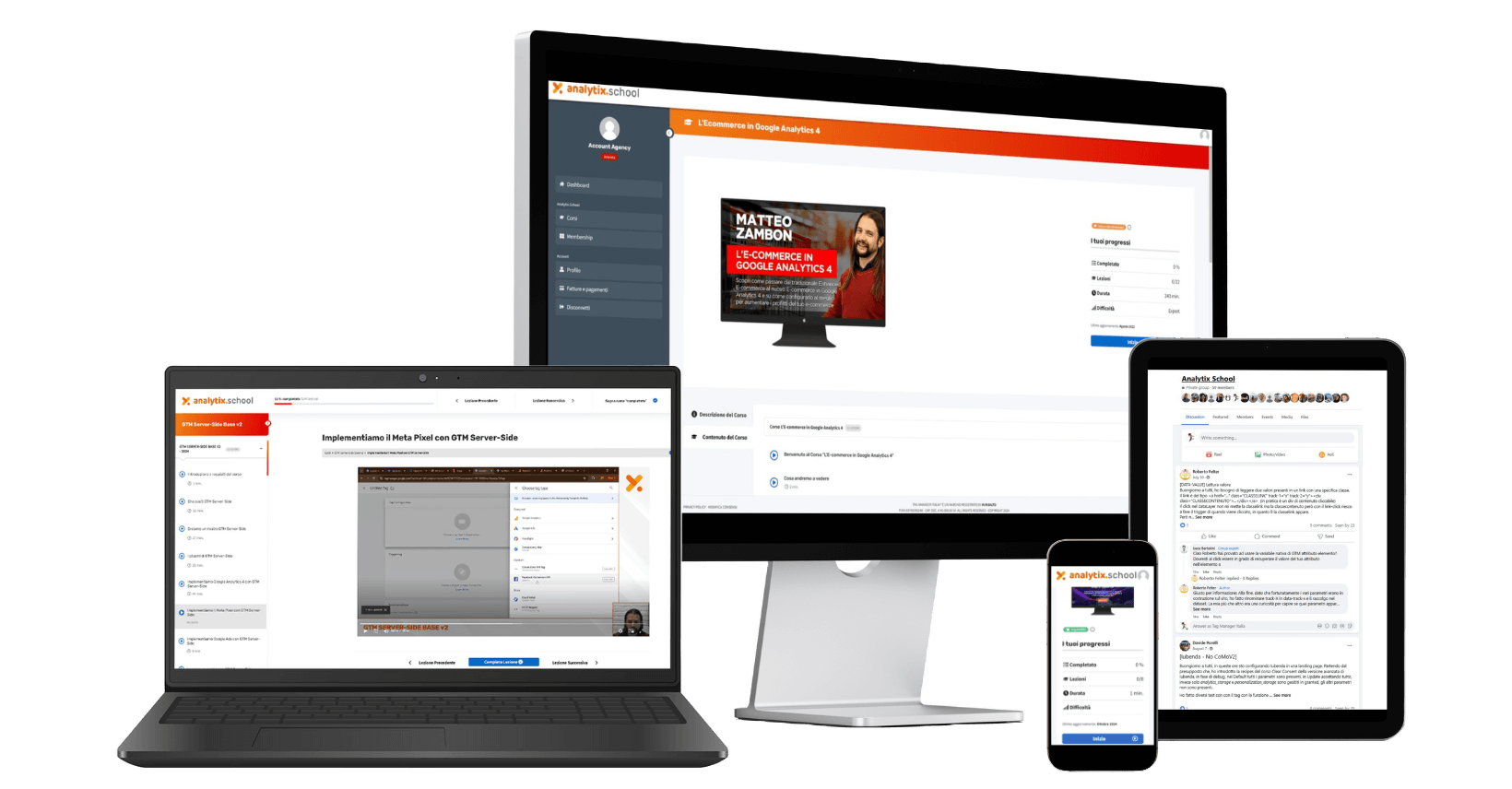Aggiornata al 3 Gennaio 2025
Non ci giro troppo intorno.
Il Remarketing dinamico di Google Ads offre vantaggi irrinunciabili per migliorare le performance delle campagne pubblicitarie.
Ma nasconde qualche insidia.
Infatti, implementare i parametri di tracciamento del Remarketing dinamico in un sistema in Google Analytics 4 utilizzando Google Tag Manager richiede uno sforzo tecnico abbastanza avanzato.
In particolare, qui puoi trovare una panoramica sui criteri e step generici di base per configurare il Remarketing dinamico.
Tuttavia, effettuare l’implementazione a regola d’arte e senza errori è difficile, richiede tempo e il risultato di un corretto tracciamento non è scontato.
Ma se ci conosci, sai che qui in Tag Manager Italia amiamo condividere soluzioni tecniche avanzate testate e funzionanti accessibili anche per chi non è un tecnico del tracciamento dati.
Ecco perché se desideri misurare le conversioni in modo più accurato in Google Ads, abbiamo creato un fantastico Modello di variabile personalizzata in Google Tag Manager.
(Modello che è stato ufficialmente approvato e pubblicato da Google Tag Manager, wo hoo!)
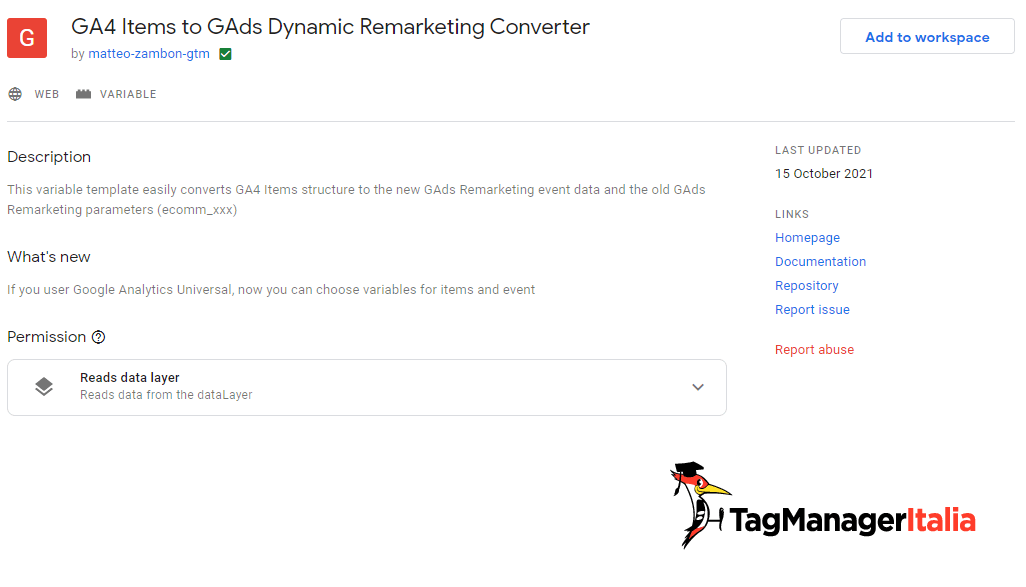
Se ci tieni a tracciare a regola d’arte le tue campagne Google Ads per aumentarne le prestazioni e le conversioni, allora questo Modello di Variabile fa al caso tuo.
Il “perché” è presto detto.
Il Modello di Variabile personalizzata che ho creato ha il compito di adattare la struttura del dataLayer di Google Tag Manager per gli eventi di GA4, alla struttura richiesta da Google Ads per il Remarketing Dinamico.
In pratica, è come se facesse parlare alle due strutture la stessa lingua per utilizzare correttamente i parametri di tracciamento.
E bastano pochi semplici click per farlo 😉
Infatti, tutto quello che devi fare è scaricare il mio Modello di Variabile personalizzata dalla Gallery ufficiale di GTM.
Una volta configurata ci penserà lei a fare tutto il “lavoro sporco”.
In questa news mi limito a spiegarti come funziona, cosa può fare per te e i vantaggi del mio Modello di Variabile personalizzata per implementare il Remarketing Dinamico di Google Ads in modo rapido e sicuro.
Se invece non vedi l’ora di passare all’azione, ecco il link alla guida pratica in cui spiego come implementare il Remarketing Dinamico con Google Tag Manager con GA4.
Vuoi ricevere nuove guide, webinar formativi, sessioni di Q/A e news su aggiornamenti sul tracciamento e analisi dati per far crescere le prestazioni delle tue strategie di marketing o advertising, ottenendo un vantaggio competitivo concreto?
Allora iscriviti qui alla newsletter gratuita di Tag Manager Italia e unisciti ad altri 7600 professionisti del web come te.
GOOGLE ANALYTICS 4 E I PARAMETRI DI REMARKETING DINAMICO DA FAR COMBACIARE
Come avrai intuito il “problema” con i parametri del Remarketing dinamico di Google Ads è semplice.
Nello specifico, alcuni dati e parametri tra GA4 e il nuovo Remarketing dinamico Google Ads “non parlano la stessa lingua”.
Ovvero: su GA4 troviamo “item_id” come nome del valore del parametro che passa il codice ID del prodotto. Mentre nel nuovo Remarketing dinamico lo stesso valore viene chiamato “id”.
Per due servizi diversi (Google Analytics 4 e Google Ads), ai valori di uno stesso parametro vengono dati due nomi diversi.
In questo modo si crea un difficile gioco per far combaciare i due strumenti.
Un po’ come quel vecchio gioco da bambini del contenitore con le fessure di forme geometriche diverse, e i rispettivi blocchetti solidi da far coincidere con le sagome giuste.
Se tenti di infilare il blocchetto quadrato dentro la sagoma geometrica del tondo, non riuscirai a far passare nulla (a meno che tu non decida di usare le maniere forti, ma a quel punto “romperesti” tutto il sistema :D).
Vale la stessa cosa tra la tua proprietà in Google Analytics 4 e i nomi dei parametri di Remarketing dinamico.
In altre parole: per far “combaciare” i due sistemi e far così passare al tuo GA4 gli Eventi del Remarketing dinamico che ti interessano, dovresti sporcarti le mani con array JavaScript, o affidarti a plugin su WordPress (che purtroppo hanno piccole lacune come quella che ti descrivevo poco fa).
Il Template che ho creato ti toglie questo peso dalle tue spalle.
Lo trovi nella sezione “Modelli” nel menù a sinistra del tuo Google Tag Manager.
Si chiama GA4 Items to GAds Dynamic Remarketing Converter.
Ti spiego in breve le magie che può fare per te 🙂
UN MODELLO DI GOOGLE TAG MANAGER PER IL REMARKETING DINAMICO DI GOOGLE ADS IN GA4
Il vantaggio di utilizzare questo Modello lo avrai intuito.
Ti permette con pochi click configurare una sola variabile personalizzata in Google Tag Manager per implementare correttamente sia i parametri nuovi di remarketing dinamico, sia quelli “vecchi”.
In questo modo potrai gestire in modo pulito e accurato gli Eventi di Remarketing Google Ads specifici direttamente nel tuo GA4.
Infatti, siccome nel tuo Google Analytics 4 hai già tutti i dati in pagina che servono, con questo Modello li vai a prendere in modo automatico.
- Senza usare plugin poco attendibili.
- Senza rivolgerti a uno sviluppatore per fare array JavaScript.
E soprattutto, indipendentemente dalla struttura del tuo e-commerce e del servizio che usi per farlo funzionare, che sia Woocommerce, Magento, PrestaShop, ecc.
Una volta che avrai configurato il mio Modello in Google Tag Manager, infatti, avrai davanti due scenari:
- configuri la variabile coi parametri del nuovo Remarketing dinamico e come “type” scegli quale parametro gestirà questa variabile:
- parametro “value”: che come abbiamo detto più sopra, passerà il valore della somma vari prodotti nell’evento. Ad esempio: acquisto di 3 prodotti al prezzo di 10 Euro. L’ “event value” sarà 30 Euro
- parametro “items”: il parametro che passerà il dato dell’ID del prodotto e del Google Business Vertical
- configuri la variabile coi parametri del “vecchio” Remarketing dinamico e ti basta impostare come “type” della variabile Custom Parameters.
Ti aspetto nei commenti per sapere se hai provato il mio Modello, se ti è stato utile o se hai trovato qualche difficoltà.
Ti risponderò con piacere 🙂
Ti ricordo la guida passo passo: come implementare il Remarketing Dinamico con Google Tag Manager con GA4
Al prossimo Modello e… buon Tag!
GESTIRE IL REMARKETING DINAMICO DI GOOGLE ADS È ANCORA UN INCUBO?
Non è colpa tua.
Eh sì, perché i parametri del Remarketing dinamico di Google Ads rendono più accurati i dati delle tue campagne, ma sono “dannatamente” più difficili da gestire rispetto ai precedenti.
Ma non per te.
Perché se Google Ads è il pane quotidiano del tuo lavoro o delle tue strategie di digital marketing, ho un asso nella manica per te.
È il mio corso per padroneggiare l’implementazione e la gestione tecnica dei nuovi Remarketing Dinamico e Conversioni Avanzate di Google Ads.
Dai uno sguardo al programma del corso su questa pagina.
Sono 2 ore di pratica, pratica e ancora pratica, con video lezioni passo passo e che aggiorno ad ogni novità.
Eh purtroppo no, tutte queste cose non le troverai in giro in qualche corso gratuito di Google o su altre membership formative italiane di livello base 🙂
Chiedi pure qui sotto, sarò pronto a risponderti!